Google Slide, bilgileri görüntüleyen slayt gösterileri oluşturmak için popüler ve güçlü bir araçtır. Sunumu daha ilgi çekici ve çekici hale getirmenin etkili bir yolu, bir video yerleştirmektir. Ancak bu yöntem hiç tecrübesi olmayanlar için biraz zor olabilir. Ama endişelenmenize gerek yok. Doğru adımları izleyerek kolayca yapılabilir. Bunu akılda tutarak, gerçekleştirebileceğiniz kolay ve etkili adımlar şunlardır: Google Slaytlar'a video yerleştirme.
Bölüm 1. Google Slaytlar Desteklenen Dosya Biçimleri
Google Slaytlar sunumunda video koymak önemli bir bileşen olsa da, platformun desteklediği dosya biçimlerini dikkate almak da çok önemlidir. Google Slaytlar'ın desteklenen resim, video, ses ve sunum dosyası türlerini kontrol etmek için aşağıdaki listeye bakın.
Desteklenen Görüntü Biçimleri
JPEG, PNG ve GIF, Google Slaytlar'da desteklenen tek resim biçimleridir. Ancak, başka biçimler yüklemek istiyorsanız, önce bunları Google Drive'a yükleyebilirsiniz. Bundan sonra, bunları Google Slaytınıza ekleyin.
Desteklenen Video Formatları
Google Slaytlar, WebM, MOV, WMV, AVI, OGG, FLV, MPEG4, 3GP, MPEG ve MTS video dosyası biçimlerini destekler.
Desteklenen Ses Formatları
Ses biçimlerine gelince, yalnızca Google Drive'ınızda depolanan Google Slaytlar'a ses ekleyebileceğinizi unutmayın. Bu nedenle, sesi önceden Google Drive'a yüklediğinizden emin olun. Ve Google Slaytlar yalnızca MP3 ve WAV biçimlerini destekler.
Desteklenen Sunum Dosyası Formatları
Google Slaytlar, .ppt, .pptx, .pptm, .pps, .ppsx, .ppsm, .pot, .potx ve .potm gibi sunum dosyası uzantılarını destekler.
Bölüm 2. Google Slide'a Video Gömme
Uzun ve karmaşık konulardan kaçınmak için, onu çevirip Google Slaytlar'da video olarak eklemek iyi bir fikirdir. Bir videoyu gömmek, sunumunuzdaki amacınızı vurgulamanıza da yardımcı olacaktır. Soru şu ki, Google Slaytlara nasıl video eklersiniz? Bilgisayarınızda ve mobil cihazlarınızda bunu nasıl yapacağınız aşağıda açıklanmıştır. Lütfen yerleştirmek istediğiniz videonun Google Drive'a yüklendiğinden emin olun.
Bilgisayarda Google Slaytlar'a Video Aktarın
Aşama 1Öncelikle sunuyu açın ve videoyu Google Slaytlar'a katıştırmak istediğiniz slaydı seçin.
Adım 2Ardından, tıklayın Sokmak üst menüde. Ardından, seçin Video açılır menüden
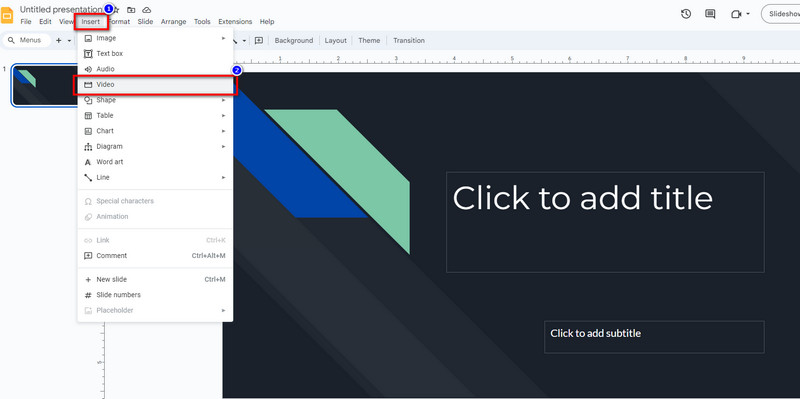
Aşama 3Bundan sonra, seçin Google sürücü. Oradan, Google Slide'a koymak istediğiniz videoyu seçin.
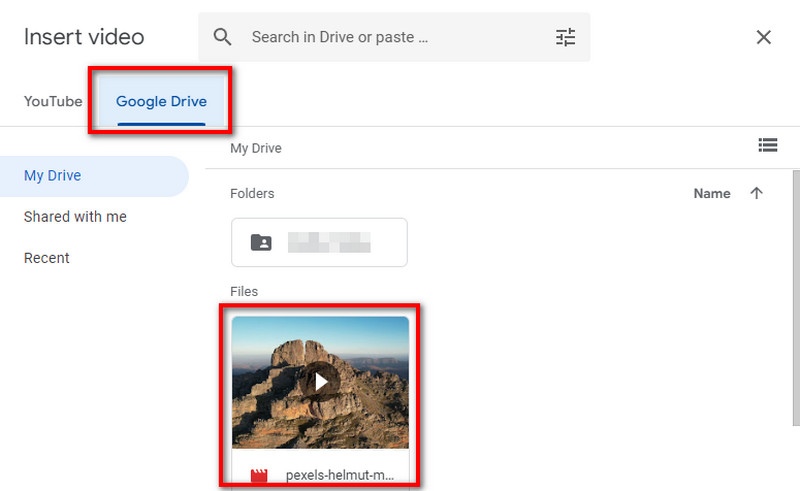
4. AdımSon olarak, tıklayın Sokmak düğmesine basın ve video gömülene kadar bekleyin.
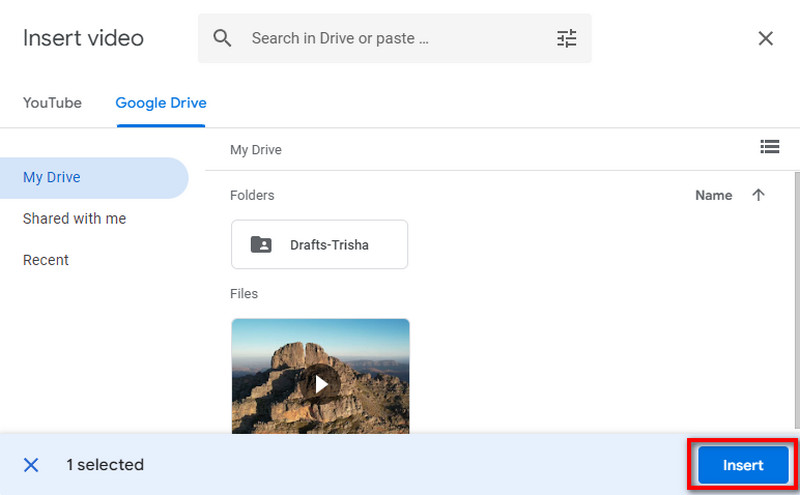
Mobil Cihazda Google Slaytlar'a Video Yerleştirin
Aşama 1Aç Google Slaytlar mobil cihazınıza indirilen uygulama. Ardından sunumu açın ve videoyu eklemek istediğiniz slaydı seçin.
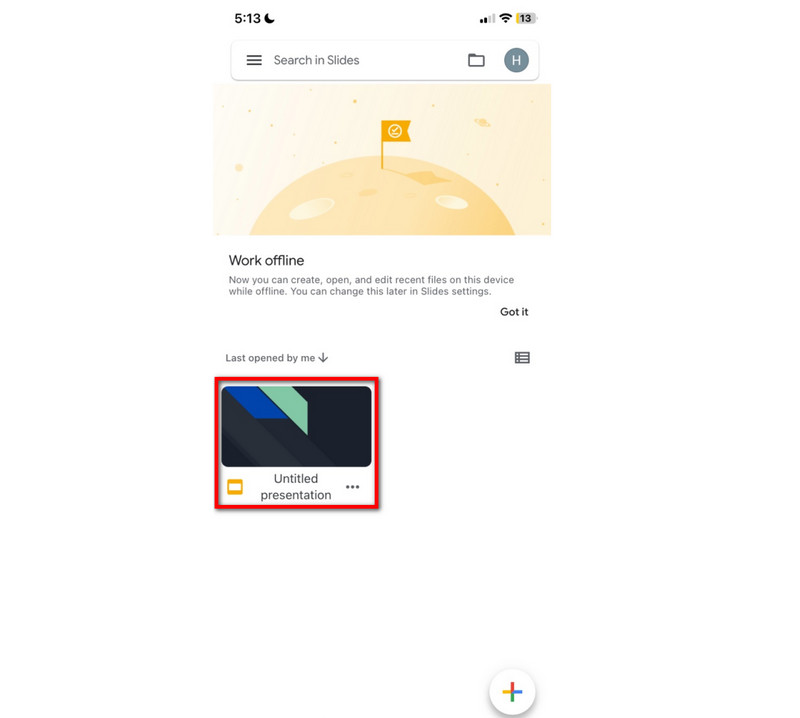
Adım 2Slayta dokunduğunuzda, Slaytı düzenle görünecek seçenek.
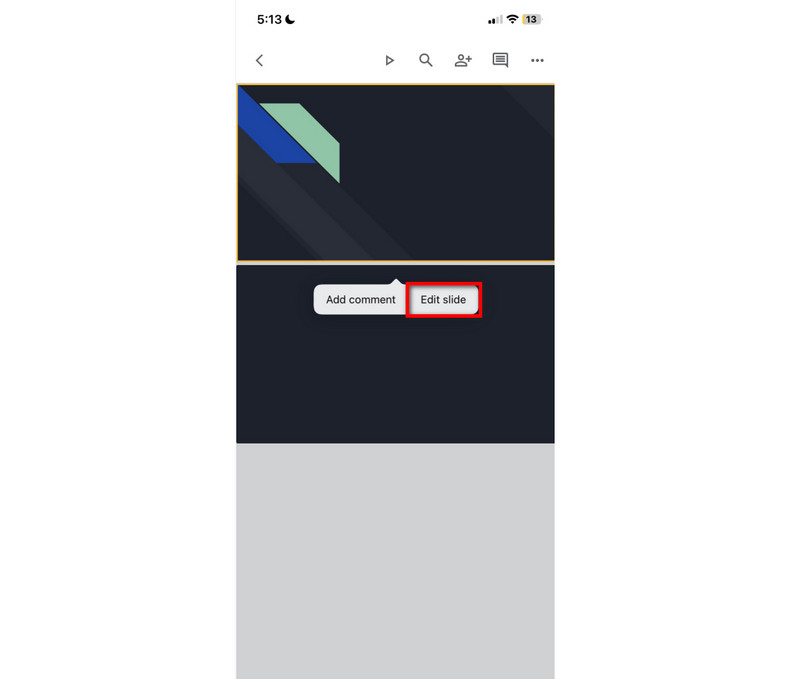
Aşama 3Bundan sonra, videoyu koymak istediğiniz herhangi bir metin kutusuna dokunun. Ardından, Artı Ekranınızın sağ üst köşesindeki simgesi.
4. AdımŞimdi, Sokmak menü, aşağı kaydırın ve seçin Bağlantı seçenek. Ardından, öğesine dokunun ve basılı tutun. Bağlantı Ekle kutuya koy ve seç Yapıştırmak video bağlantısını eklemek için Ve işin bitti.
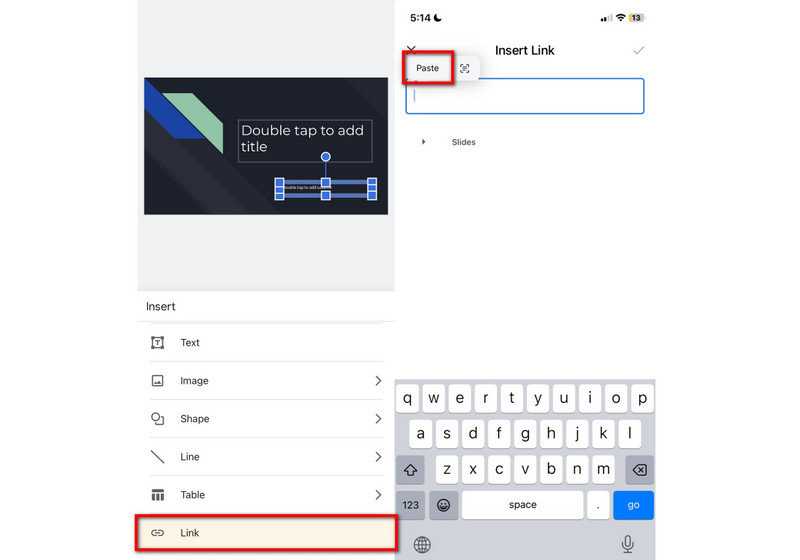
Bölüm 3. Gömülü Videonun Google Slaytlarda Çalışmamasını Çözme
Google Slaytlar videosu yerleştirildikten sonra çalışmadığında ne yapılmalı? Düzeltmek için deneyebileceğiniz farklı çözümler.
Çözüm 1. İnternet Bağlantınızı Kontrol Edin
Google Drive'ınızdan Google Slaytlar'a bir video yüklediğinizde sabit bir internet bağlantınızın olduğundan emin olun. Bu nedenle, önce internet bağlantınızı kontrol edin. Ardından, videonun oynatılamamasının nedeninin bağlantınız olup olmadığını görmek için başka bir ağa bağlanmayı deneyin.
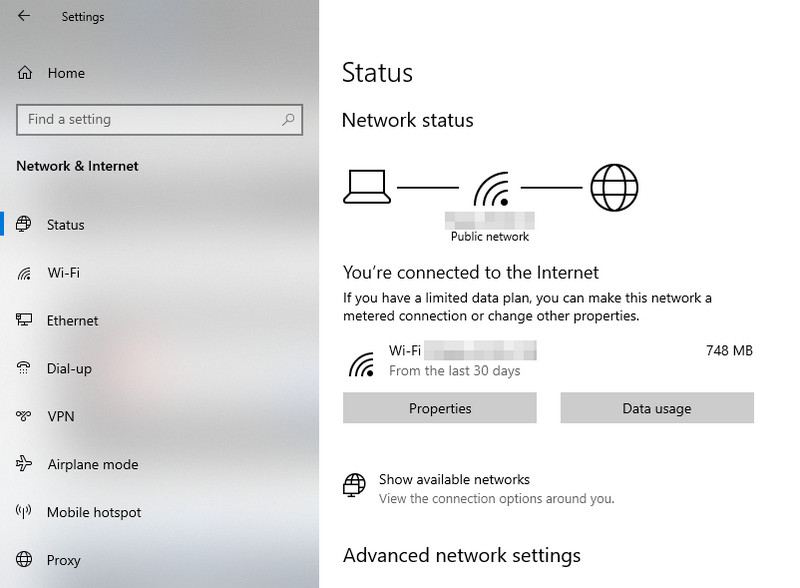
Çözüm 2. Tarayıcı Önbelleğini ve Çerezleri Temizleyin
Tarayıcınızın önbelleği ve çerez belleğinin dolu olması bazı sorunlara neden olur ve çalışmaz. Bu nedenle, Google Slaytlar'ın gömülü videoyu oynatamaması sorununu çözüp çözmediğini kontrol etmek için önbelleğinizi ve çerezleri temizlemeyi deneyin.
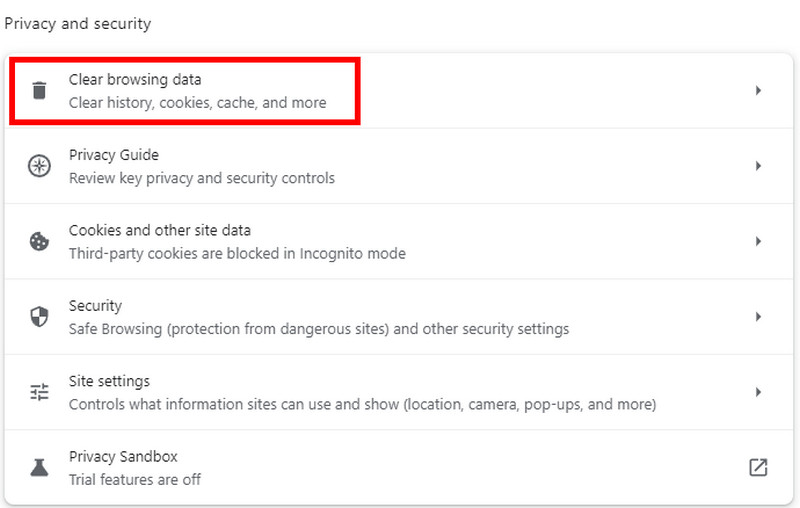
Çözüm 3. Farklı Bir Tarayıcı Deneyin
Videonuz Google Slaytlar'da çalışmadığında denemeye değer başka bir çözüm, farklı bir tarayıcı kullanmaktır. Video, yeni bir tarayıcı denedikten sonra oynatılıyorsa, sorun Google Chrome olmalıdır.
4. Çözüm. Google Drive aracılığıyla Erişim İzni Verin
Oynatırken sorun yaşamamak için Google Slaytlar'a eklenen Google Drive videosuna erişiminiz olduğundan emin olun. Aynı şekilde başkalarıyla paylaştığınızda video bağlantısının çalıştığından emin olun.
Bölüm 4. Google Slaytlar Videosu için En İyi Video Düzenleyici
Videoları Google Slaytlar sunumunuza yerleştirmeden önce, onları daha etkili hale getirmek için optimize etmek ve hassaslaştırmak çok önemlidir. Bahsedilen, AVAide Video Dönüştürücü kırpma ve ayarlamalardan optimum biçimlendirmeye kadar kesintisiz video düzenleme ihtiyaçları için mükemmel bir araçtır. Yazılım ayrıca yeni başlayanlar ve profesyoneller için temel ve gelişmiş video düzenleme işlevlerine sahiptir. Ayrıca, videoları tercihinize göre çok çeşitli popüler formatlarda dışa aktarabilirsiniz. Bu da nihai çıktıyı Google Slaytlar, YouTube, Vimeo ve daha fazlası gibi platformlarda doğrudan paylaşmanıza olanak tanır. İlginç bir şekilde, bu aracın düzenleme özelliğini kullanarak istenmeyen kısımları kırpabilir veya kaldırabilir, kırpabilir, döndürebilir, efektler/filtreler ekleyebilir ve videonuzun ses seviyesini ayarlayabilirsiniz. Google Slaytlar sunumunuza eklemek istediğiniz videoyu düzenlemeye başlamak için aşağıdaki kılavuzu izleyin.
Aşama 1Her şeyden önce, indirin AVAide Video Dönüştürücü ve bilgisayarınıza yükleyin.

ÜCRETSİZ DENE Windows 7 veya üstü için
 Güvenli indirme
Güvenli indirme
ÜCRETSİZ DENE Mac OS X 10.12 veya üstü için
 Güvenli indirme
Güvenli indirmeAdım 2Ardından, aracı başlatın ve seçin OG üst menüden. Ardından, düzenlemek istediğiniz videoyu tıklayarak ekleyin. Eklemek veya Artı simge.
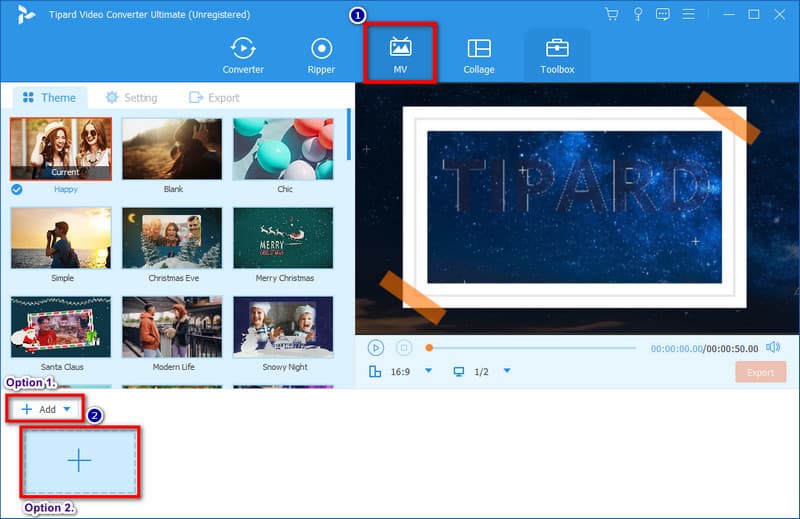
Aşama 3Bundan sonra, bir seçim yapabilirsiniz Tema kullanarak videonuzu kırpın ve özelleştirin. Düzenlemek buton.
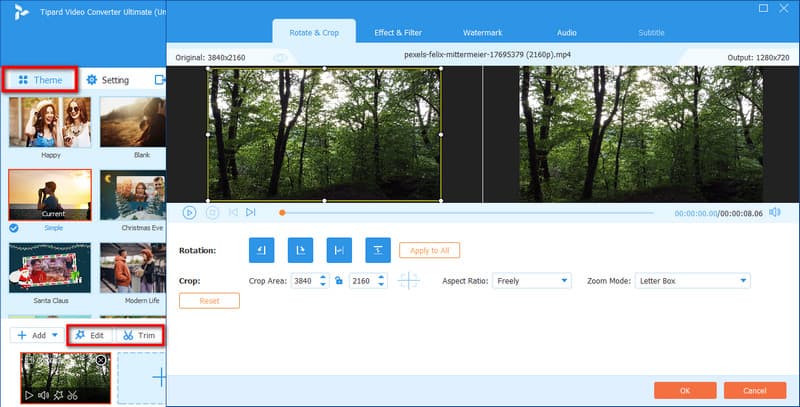
4. AdımBittiğinde, şuraya gidin: İhracat bölümüne gidin ve yerleştirebilmeniz için Google Slaytlar tarafından desteklenen bir video biçimi seçin. Son olarak, tıklayın Dışa Aktarmayı Başlat buton.
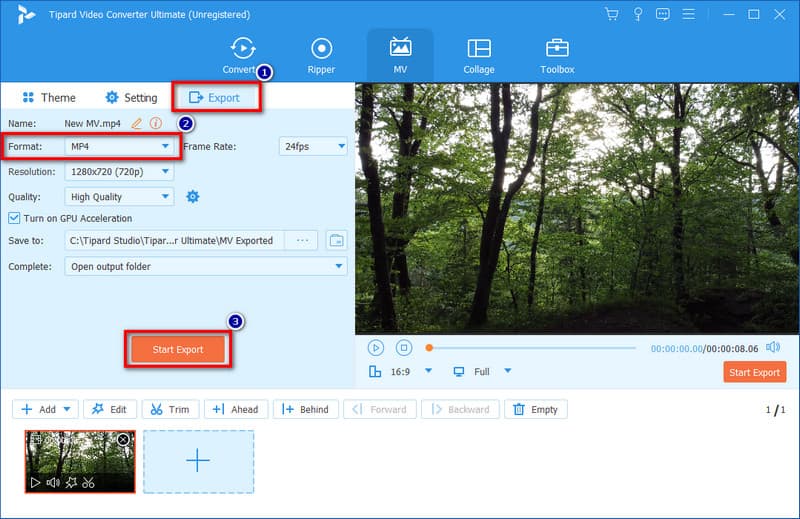
5. Bölüm. Google Slaytlar'a Video Yerleştirme Hakkında SSS
Bir video Google Slaytlar'da otomatik olarak oynatılabilir mi?
Kesinlikle evet! Otomatik olarak oynatmak için ayarlayabilirsiniz. Bunu yapmak için, yerleştirdiğiniz videoyu tıklayın. Daha sonra, Biçim seçenekleri ve Seç Video Oynatma, son olarak seçin Oynat (otomatik olarak).
Google Slaytlar'da gömülü videolar için sınırlamalar var mı?
Google Slaytlar, YouTube ve Google Drive'dan video yerleştirmeyi destekler. Ancak, telif hakkıyla korunan YouTube videoları ve Google Drive'daki videoların oluşturulma süreleri uzayabilir.
Kendinizi Google Slaytlar'a kaydedebilir misiniz?
Ne yazık ki hayır. Google Slide'da kendi kendinizi kaydedebilmeniz için yerleşik bir kamera veya mikrofon özelliği yoktur. Alternatif olarak, Google Slaytlar'da sunum yaparken kendinizi kaydedebilirsiniz. AVAide Ekran Kaydedici. Bunu kullanarak saniyeler içinde ekran görüntüsü alabilir, özelleştirebilir ve paylaşabilirsiniz.
Google Slayt Gösterisinin otomatik olarak oynatılmasını nasıl sağlayabilirim?
Google Slideshow'un otomatik olarak oynatılması için sununuzu açın. Bul ve tıkla slayt gösterisi modunu seçin, ardından imlecinizi sununuzun sol alt köşesine sürükleyin. Şimdi, menü seçeneklerini açmak için üç nokta simgesine tıklayın ve seçin Otomatik oynatma. Her slayt için zaman aralığını ayarlayabilir veya döngüye ayarlayabilirsiniz.
Yukarıda gösterildiği gibi, bu Google Slaytlar'a video yerleştirme ve bununla ilgili sorunları çözer. Ayrıca, Google Slaytlar sunumunuzu bir sonraki seviyeye taşımak için şunları kullanabilirsiniz: AVAide Video Dönüştürücü videonuzu düzenlemek için Kullanımı kolay arayüzü ve çok yönlü özellikleriyle, videolarınızı Google Slaytlar sunumlarınıza yerleştirmeden önce geliştirebilirsiniz.
Kayıpsız kalitede dönüştürme için 350'den fazla formatı destekleyen eksiksiz video araç kutunuz.




